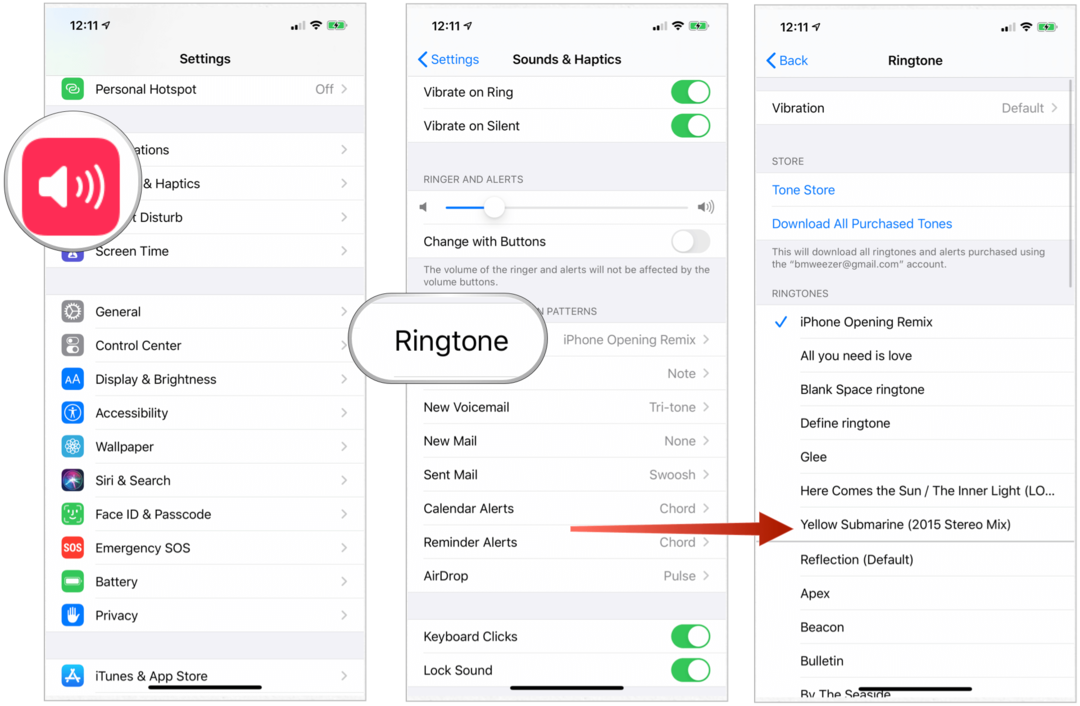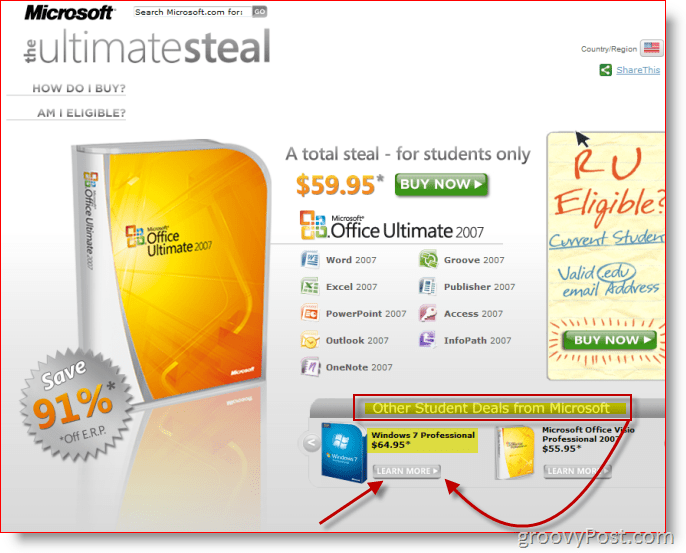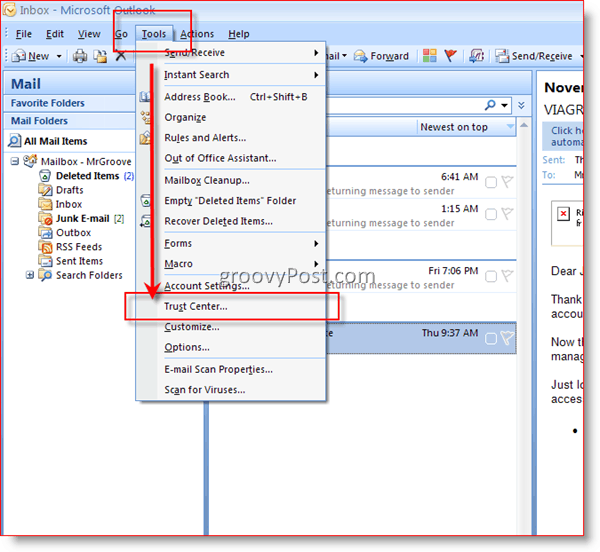Como exibir anúncios compráveis no YouTube Shorts: Social Media Examiner
Anúncios Do Youtube Shorts Do Youtube Youtube / / April 02, 2023
Você quer alcançar mais pessoas com anúncios do YouTube? Quer saber como criar anúncios para o feed do YouTube Shorts?
Neste artigo, você aprenderá como configurar anúncios do YouTube Shorts e descobrir como torná-los compráveis.

O que os profissionais de marketing devem saber sobre anúncios curtos do YouTube
Desde que o YouTube lançou o Shorts em setembro de 2020, a plataforma de vídeos curtos cresceu exponencialmente. Em junho de 2022, a plataforma tinha 1,5 bilhão de usuários ativos mensais e registrava cerca de 30 bilhões de visualizações por dia. Isso significa que cerca de 75% dos usuários do YouTube estão consumindo o conteúdo curto da plataforma, tornando o feed de Shorts um local crítico para as marcas.
As marcas certamente têm a opção de publicar shorts orgânicos. Mas se sua equipe tiver metas de marketing mais ambiciosas a cumprir, é uma boa ideia considerar o uso de formatos de anúncio exibidos no feed de Shorts.
O YouTube começou a lançar anúncios em Shorts em maio de 2022, e esse posicionamento agora está amplamente disponível para ações em vídeo e campanhas para apps. A partir de outubro de 2022, os anúncios do Shorts aparecerão entre os vídeos orgânicos de formato curto, semelhantes aos anúncios no Instagram Reels ou no feed do TikTok.
Mais recentemente, o YouTube também começou a exibir feeds de produtos vinculados em campanhas publicitárias do Shorts. Os profissionais de marketing que desejam direcionar tráfego ou vendas podem adicionar um feed de produto a campanhas qualificadas e obter conversões mais direcionadas.
Como exibir publicidade do YouTube em shorts do YouTube
Você pode anunciar no feed de Shorts criando uma ação de vídeo ou uma campanha de aplicativo. O processo de configuração é semelhante para ambos os tipos de campanha, portanto, veremos como criar uma campanha de ação em vídeo, incluindo o que fazer se você precisar de um novo criativo de formato curto para publicidade.
Nº 1: lance uma nova campanha de ação em vídeo do YouTube
Abra o painel da sua conta do Google Ads e clique para criar uma nova campanha. Escolha um dos objetivos da campanha que oferecem suporte aos canais do YouTube, como reconhecimento e alcance da marca, consideração de produto e marca, tráfego do site, leads ou vendas. Em seguida, escolha Vídeo como o tipo de campanha.
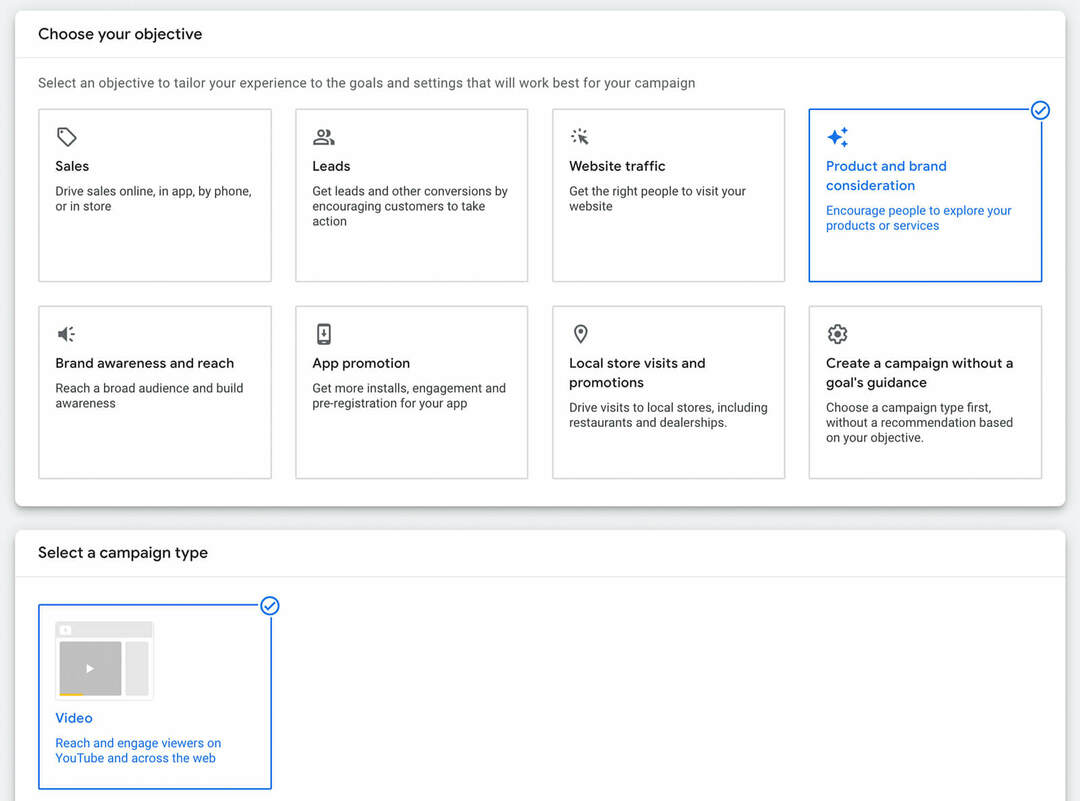
Dependendo do objetivo escolhido, você pode ter algumas escolhas adicionais a fazer. Por exemplo, você precisará selecionar uma ação de conversão para leads e campanhas de vendas. Para uma campanha de consideração de produto e marca como a deste exemplo, você precisará escolher entre as opções de subtipo de campanha.
Em seguida, configure os fundamentos da campanha, incluindo a escolha de um orçamento, data de início e data de término opcional. Se você deseja que sua campanha seja exibida exclusivamente no YouTube, desmarque Parceiros de vídeo na tela Rede no menu suspenso Redes, pois essa opção permite que o alcance de sua campanha se expanda fora de YouTube. Observe que alguns objetivos exigem a Rede de Display.
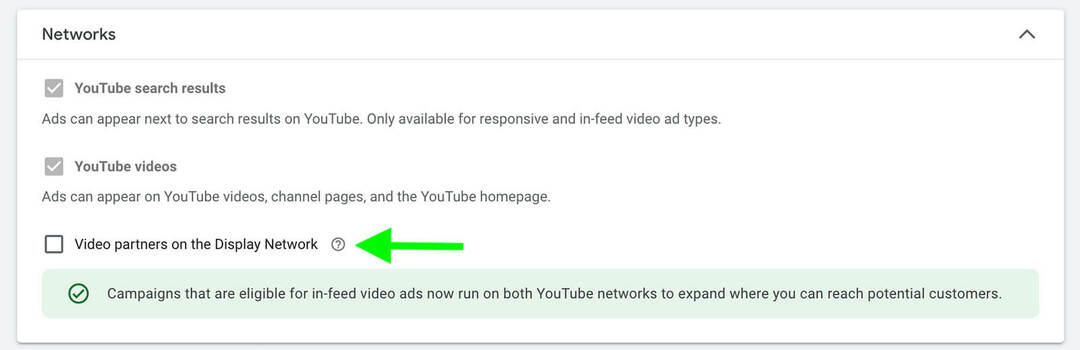
Para campanhas de ação de vídeo padrão, adicionar vídeos relacionados ajuda a gerar mais visualizações e engajamento. Mas o feed de Shorts não exibe vídeos relacionados, pelo menos ainda não. Então, se você quiser otimizar o feed de Shorts, deixe a seção de Vídeos Relacionados em branco.

Nº 2: configurar a segmentação por dispositivo
Desde outubro de 2022, o Google Ads não oferece aos anunciantes a opção de veicular campanhas do YouTube exclusivamente no feed de Shorts. Em vez disso, todas as campanhas de ação em vídeo são dimensionadas automaticamente para o feed de Shorts.
Então, o que você pode fazer para aumentar a chance de seu anúncio ser exibido no feed de Shorts? Uma etapa que você pode seguir é configurar sua campanha para segmentar dispositivos móveis, que suportam o feed do Shorts. Lembre-se de que os vídeos curtos podem ser exibidos em qualquer dispositivo, mas podem não ter uma aparência tão boa ou ter um desempenho tão bom em computadores, tablets ou telas de TV.
Para segmentar o feed de Shorts em dispositivos móveis, clique no botão Configurações adicionais e abra o painel Dispositivos. Em seguida, selecione Definir segmentação específica para dispositivos e desmarque tudo, exceto telefones celulares.
A conferência que você estava esperando

Como profissional de marketing para pequenas empresas, você provavelmente só pode escolher um ou dois eventos para participar a cada ano. Volte ao jogo com uma experiência de conferência imbatível e treinamento especializado no Social Media Marketing World na ensolarada San Diego, Califórnia - de seus amigos do Social Media Examiner.
🔥🔥 Como um valioso leitor, você pode economize $ 700 se você agir agora! Venda termina terça-feira!
CLIQUE AQUI PARA SABER MAISVocê pode selecionar sistemas operacionais, modelos de dispositivos e redes específicos para segmentar. Mas lembre-se de que restringir ainda mais a segmentação por dispositivo da sua campanha pode levar a uma exibição de anúncios ineficiente. Para campanhas de ação em vídeo, é melhor segmentar todas as veiculações de celular.
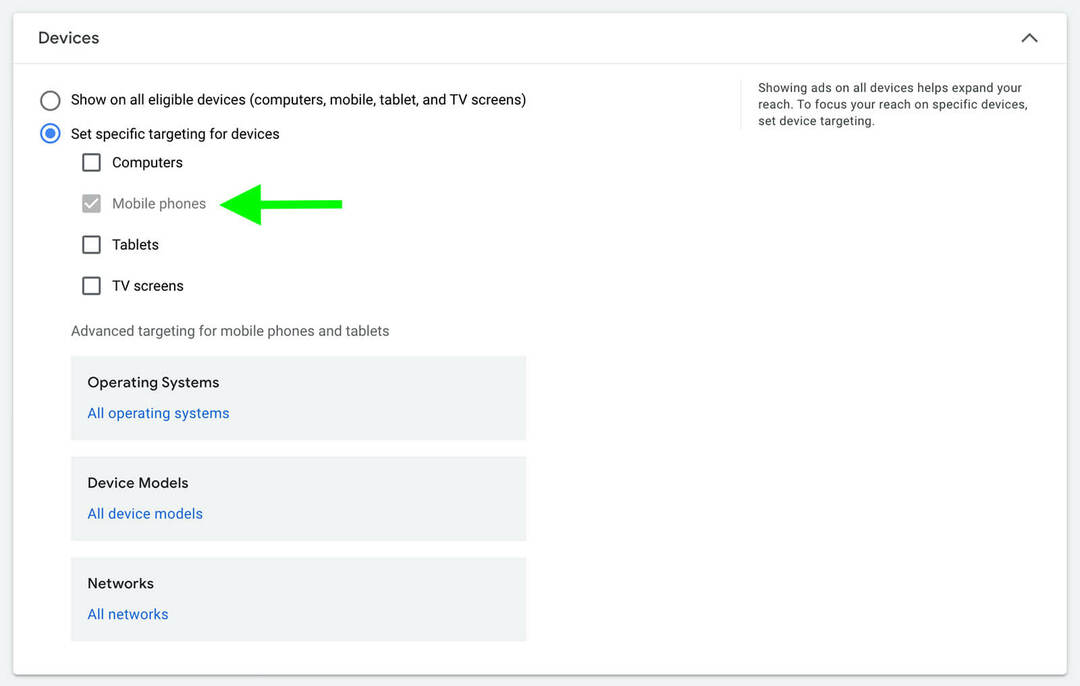
Nº 3: Crie um público-alvo
Em seguida, use as opções de segmentação do Google Ads para alcançar seus clientes ideais. Se você optou por segmentar apenas dispositivos móveis, lembre-se de que o tamanho do seu público potencial já está reduzido, então planeje sua segmentação com cuidado.
Por exemplo, você pode usar as opções de segmentação de pessoas do Google Ads para alcançar usuários com base em dados demográficos ou segmentos de público. Suas listas de correspondência de clientes e segmentos de público com base no canal do YouTube ou na atividade do site são ótimos lugares para começar. Você também pode usar os públicos-alvo no mercado e de afinidade do Google Ads para alcançar pessoas com base em interesses relevantes.
Para alcançar usuários com base em tópicos de vídeo ou palavras-chave, você também pode usar as opções de segmentação de conteúdo do Google Ads. Observe que o Google Ads não recomenda combinar opções de segmentação de conteúdo, pois essa ação pode restringir seu alcance.
Como os anúncios Shorts são exibidos entre vídeos curtos, escolher opções de posicionamento, como vídeos ou canais do YouTube, não ajudará você a definir seu público-alvo. Portanto, se você planeja usar a segmentação de conteúdo, é do seu interesse ficar com palavras-chave ou tópicos.
Nº 4: crie um anúncio em vídeo
Se você já carregou um curta do YouTube para sua conta do YouTube que deseja usar em sua campanha de ação de vídeo, a próxima etapa é fácil.
Criar um anúncio em vídeo com um curta existente
Em outra guia, abra o YouTube Studio e encontre o vídeo que deseja usar. Copie o URL e cole-o na interface do Google Ads.
Em seguida, selecione um formato de anúncio em vídeo. Na maioria dos casos, convém selecionar o anúncio In-Stream pulável, projetado para ser reproduzido antes ou depois de outros vídeos. Observe que os anúncios em vídeo no feed são exibidos ao lado do conteúdo relacionado, na página inicial do YouTube ou nos resultados de pesquisa do YouTube, o que não ajudará você a chegar ao feed de Shorts.
Os anúncios em vídeo curtos devem ter pelo menos 5 segundos e podem ter até 60 segundos. Mas é importante observar que, se o vídeo curto que você escolher tiver menos de 11 segundos, as visualizações do anúncio não contribuirão para a contagem de visualizações do vídeo no YouTube.
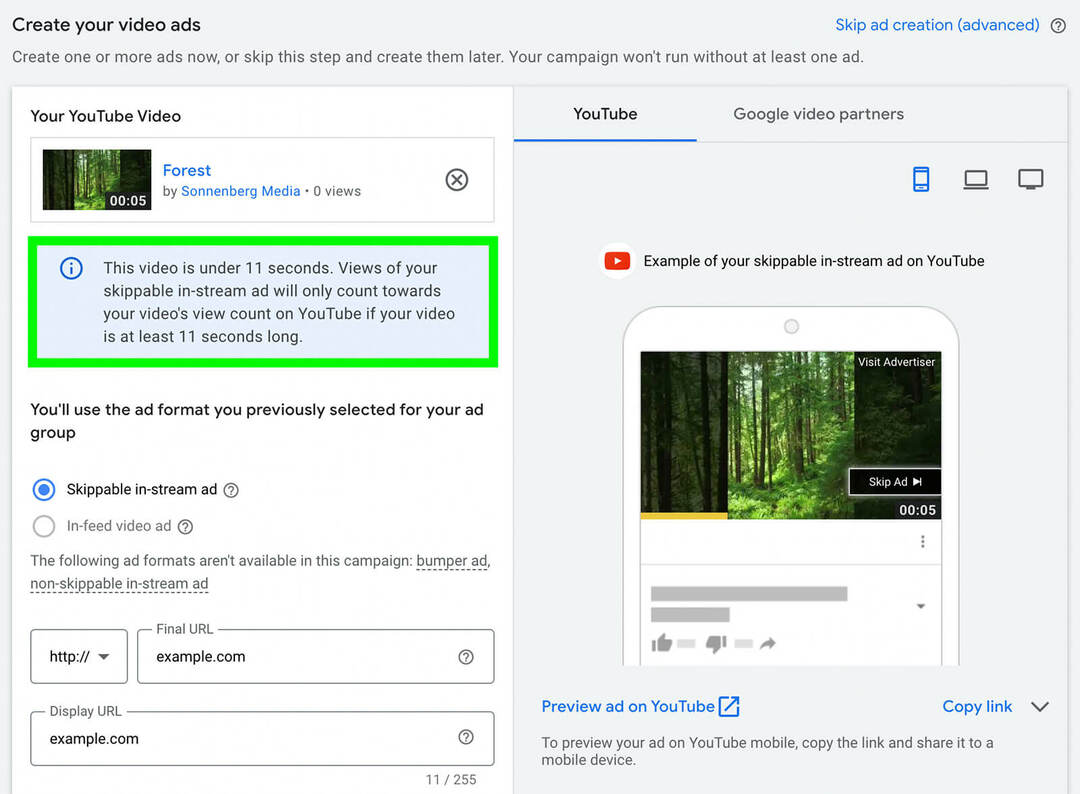
Qual deve ser a duração do anúncio do Shorts? É uma boa ideia testar algumas durações de vídeo diferentes para ver o que gera os melhores resultados para sua campanha. Como os espectadores podem passar tecnicamente pelos anúncios do Shorts a qualquer momento sem ter que esperar 5 segundos, é fundamental prendê-los imediatamente e fazê-los querer continuar assistindo.
Depois de adicionar um vídeo do YouTube ao anúncio, insira o URL da sua página de destino. Embora adicionar uma frase de chamariz (CTA) seja opcional para campanhas de ação em vídeo, ela é especialmente importante para anúncios Shorts. Escolha uma das opções de CTA pré-fabricadas ou crie a sua própria e escreva um título de 15 caracteres.
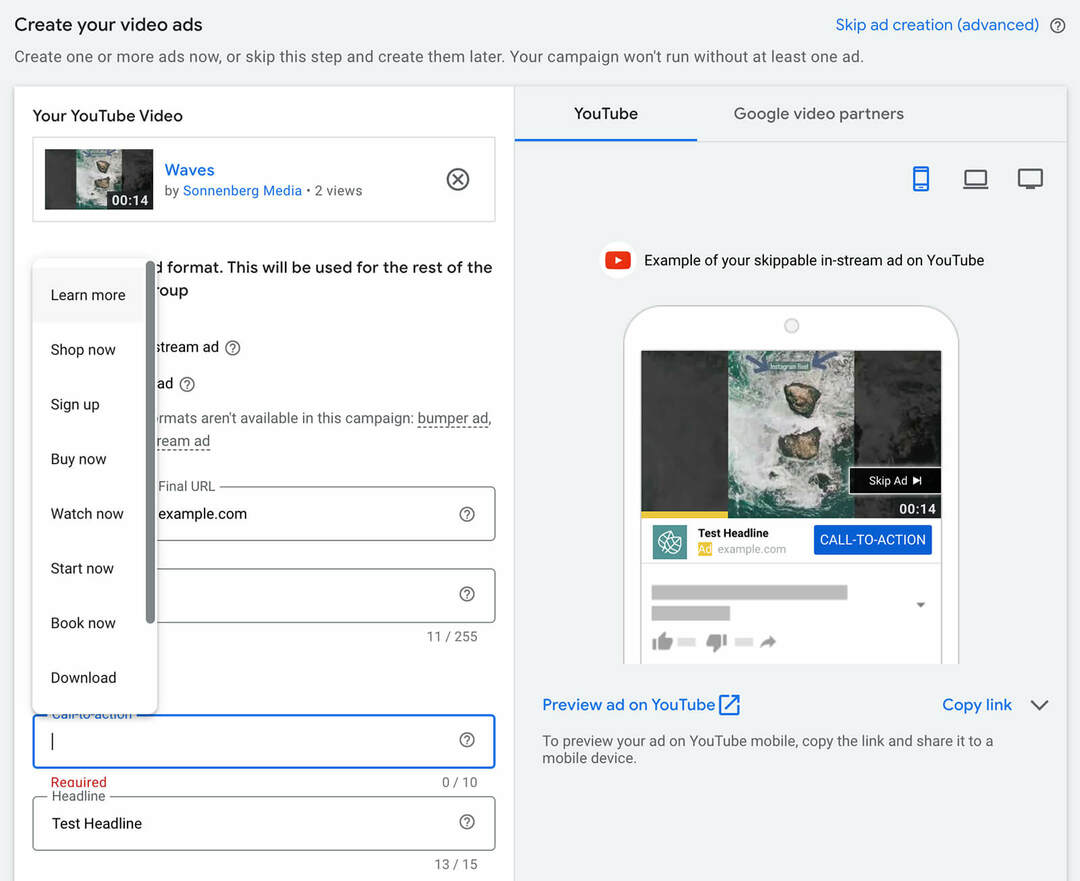
Dependendo da estratégia de lances que você usa para sua campanha de ação em vídeo, pode ser necessário definir um custo máximo por visualização (CPV) para seu anúncio. Não sabe por onde começar? Você pode usar as sugestões do Google Ads para definir um lance inicial. Ao revisar o desempenho da campanha, você sempre pode ajustar o lance para otimizar o anúncio.
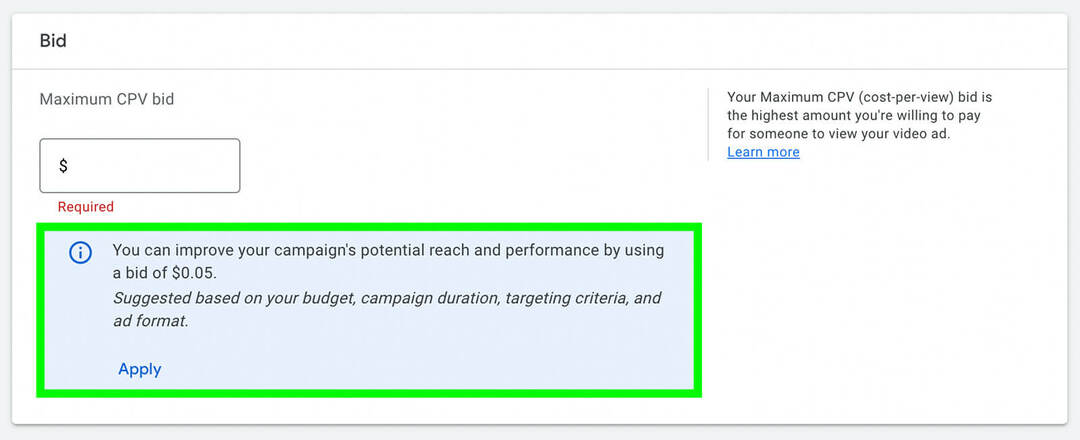
Deseja incluir vários anúncios no grupo de anúncios? Abra o menu suspenso Criação de anúncios e clique em Novo anúncio em vídeo para criar o grupo de anúncios e criar mais oportunidades para exibir anúncios. Siga as etapas acima para criar mais anúncios e lançar a campanha.
Obtenha treinamento especializado em marketing de mídia social dos profissionais

Quer sair na frente da concorrência e aprender a diversificar sua estratégia de marketing social?
Aprenda com os especialistas mais confiáveis do setor, acotovele-se com outros profissionais de marketing inteligentes e leve seu marketing para o próximo nível durante este evento de 3 dias na ensolarada San Diego, Califórnia.
CLIQUE PARA APRENDER MAIS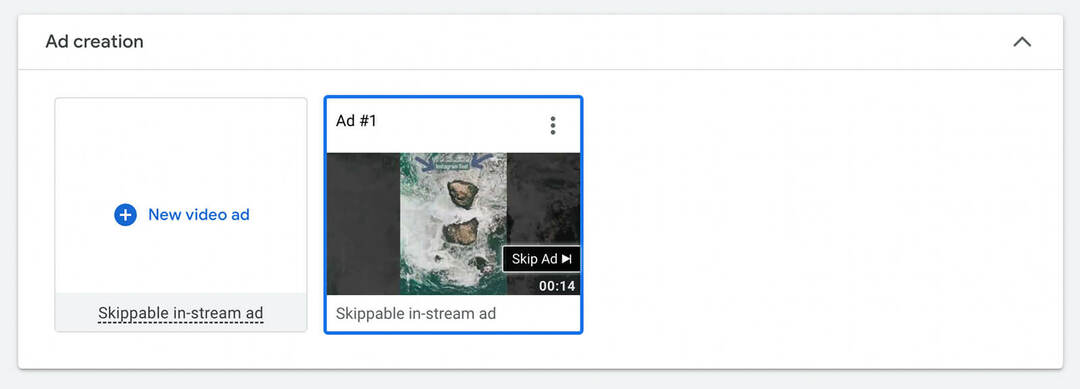
Produzir um novo curta para o anúncio em vídeo
Não tem um vídeo curto para usar com sua campanha de ação de vídeo? Se você já tem um conceito em mente, pode criar e enviar um novo vídeo curto antes de prosseguir com a criação do anúncio. Você tem algumas opções:
- Filme ou crie um anúncio de Shorts usando o aplicativo do YouTube para dispositivos móveis, onde você pode acessar ferramentas de edição de Shorts, como filtros e narração.
- Crie um anúncio do Shorts em um app de terceiros e faça o upload usando a versão para computador do YouTube Studio, que não dá acesso às ferramentas de edição do Shorts.
Quer anunciar no feed de Shorts, mas tem um orçamento limitado para a produção de vídeos curtos? O Google Ads facilita a criação de vídeos curtos usando um punhado de imagens. Você pode acessar esta ferramenta de criação de vídeo de duas maneiras:
- No painel do Google Ads, abra o menu Ferramentas e configurações, selecione Biblioteca de recursos e clique para criar um novo vídeo.
- Na configuração da campanha de ação em vídeo, clique em Precisa de um vídeo? Crie um em poucos passos.
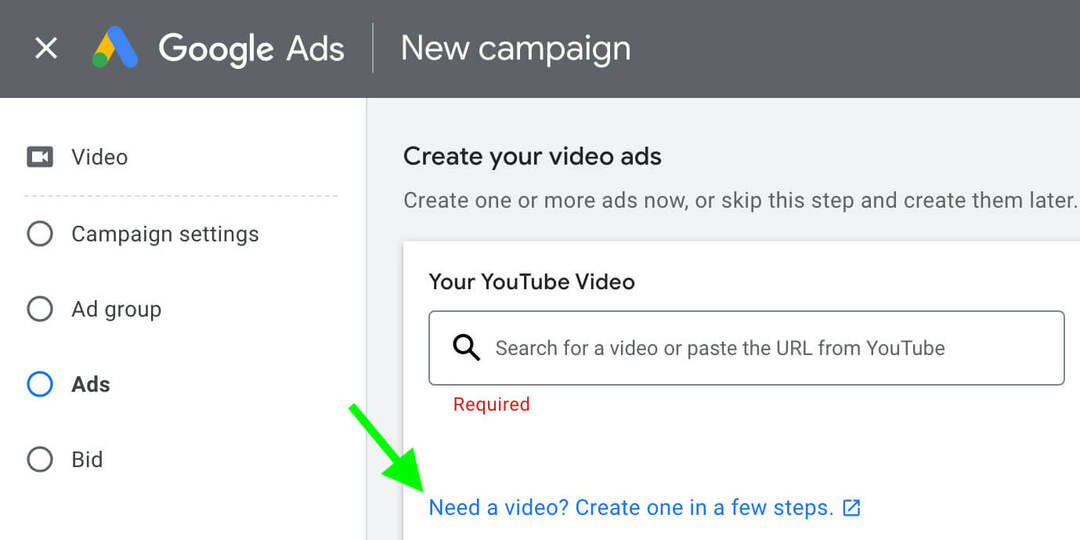
De qualquer forma, você abrirá a biblioteca de modelos de vídeo do Google Ads, onde poderá escolher entre uma variedade de modelos de vídeo verticais ideais para o feed de Shorts. Alguns são voltados para o reconhecimento da marca, enquanto outros funcionam melhor para vendas e conversões.
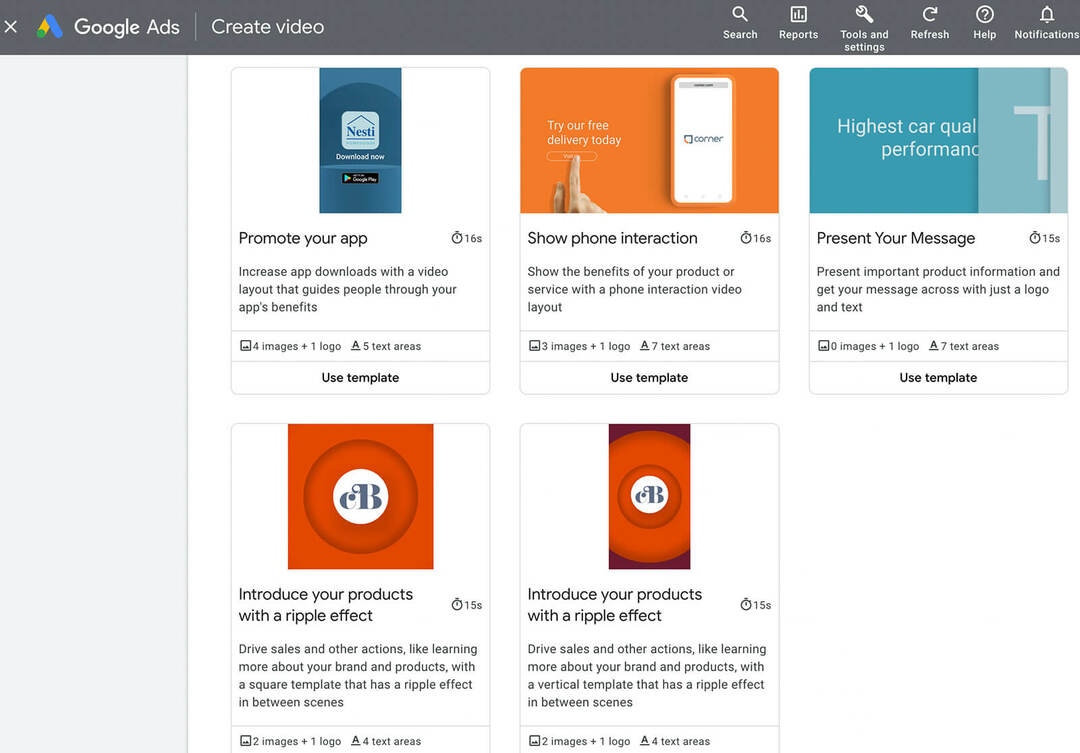
Selecione aquele que melhor se adapta aos seus objetivos e adicione todos os elementos necessários. Por exemplo, você precisará das cores da marca, do logotipo da empresa e de pelo menos uma imagem. Você também precisará escrever algumas linhas de texto, incluindo um CTA.
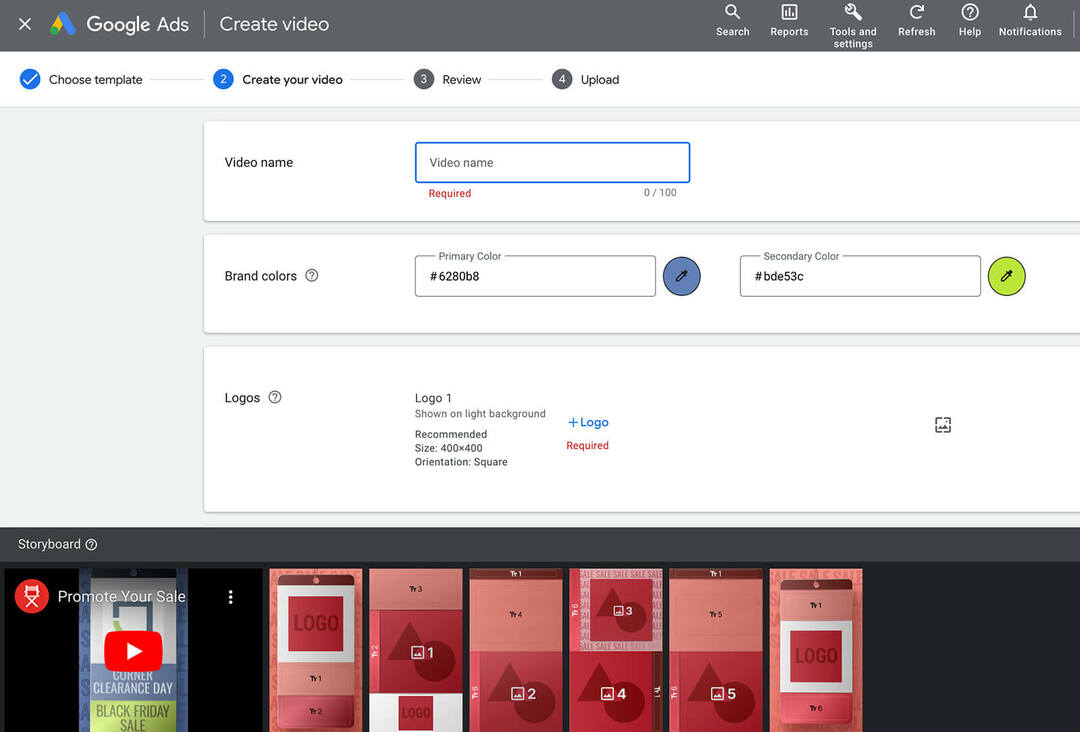
Você pode até escolher faixas isentas de royalties da biblioteca de áudio do YouTube para ajudar seu vídeo a chamar a atenção dos espectadores. Ao terminar de criar o vídeo, você também pode adicionar uma narração usando as ferramentas da biblioteca de recursos do Google Ads.
O Google Ads publica automaticamente esses anúncios em seu canal do YouTube ou em um canal de armazenamento somente de anúncios. Você decide. Independentemente da opção escolhida, você pode adicionar facilmente esses vídeos à sua campanha do YouTube usando as etapas acima. Basta copiar o URL e colá-lo no anúncio.
Como adicionar um feed de produtos a uma campanha publicitária do YouTube para um anúncio comprável
O YouTube Shorts é uma ótima opção para divulgar os produtos da sua empresa. Ao adicionar um feed de produto à sua campanha de ação em vídeo, você pode tornar ainda mais fácil para os clientes ver o que você vende e tocar para comprar instantaneamente.
Nº 1: configurar um feed de produtos no Google Merchant Center
Para adicionar um feed de produto a uma campanha do YouTube, você precisará de pelo menos quatro produtos ativos em sua conta do Google Merchant Center. Se você não tiver uma conta ou feed do Google Merchant Center, comece configurando os dois. Pode levar até 3 dias para o Google rastrear seu feed e revisar seus produtos, portanto, reserve bastante tempo para o processo de configuração e revisão.
Depois que seus produtos estiverem ativos, você poderá organizá-los para facilitar a adição a campanhas do YouTube. Clique para editar qualquer produto que planeja adicionar à sua campanha e role para baixo até a seção Campanhas publicitárias e outras configurações.
Aqui, você pode adicionar até cinco rótulos personalizados diferentes que podem ser usados para adicionar com eficiência grupos de produtos aos anúncios do YouTube. Esses rótulos podem ter até 100 caracteres. Basta anotar a etiqueta e o slot (0 a 4) para poder utilizá-la durante o processo de configuração da campanha.
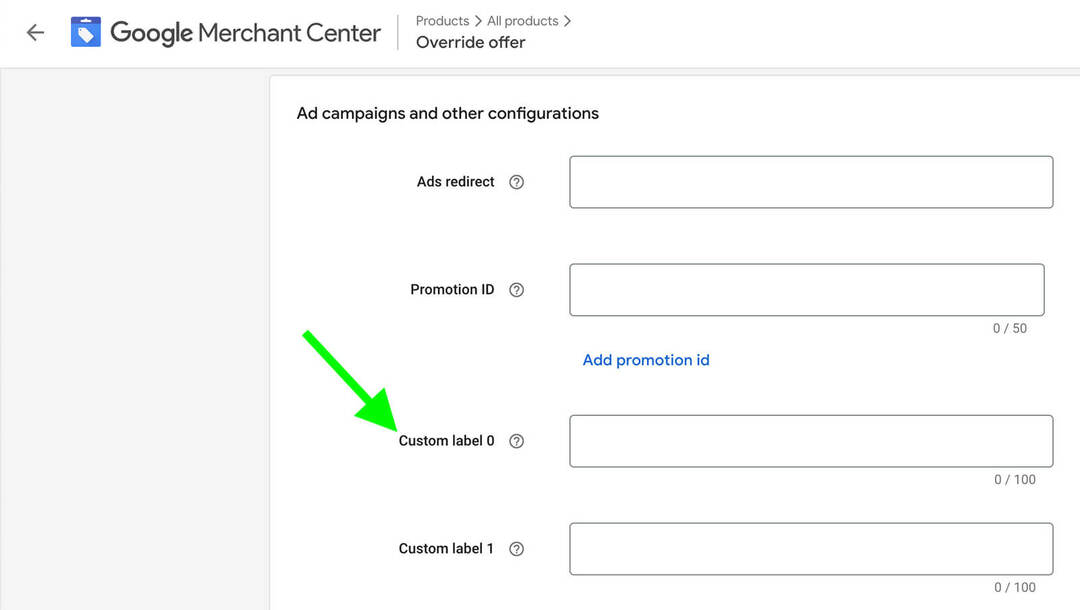
Nº 2: comece uma nova campanha de ação em vídeo
Em seguida, vá para o painel do Google Ads e crie uma nova campanha. Todos os objetivos que suportam campanhas de ação de vídeo também permitem feeds de produtos. Você pode escolher entre os objetivos do funil superior, como reconhecimento e alcance da marca, objetivos do funil intermediário como tráfego do site e consideração de produto e marca, ou objetivos de funil inferior, como vendas e pistas.
Se você escolher um objetivo de funil inferior, também poderá escolher uma conversão para segmentar. Neste exemplo, usaremos o objetivo de vendas com uma meta de compras, o que deve ajudar a campanha a converter o máximo de clientes possível.
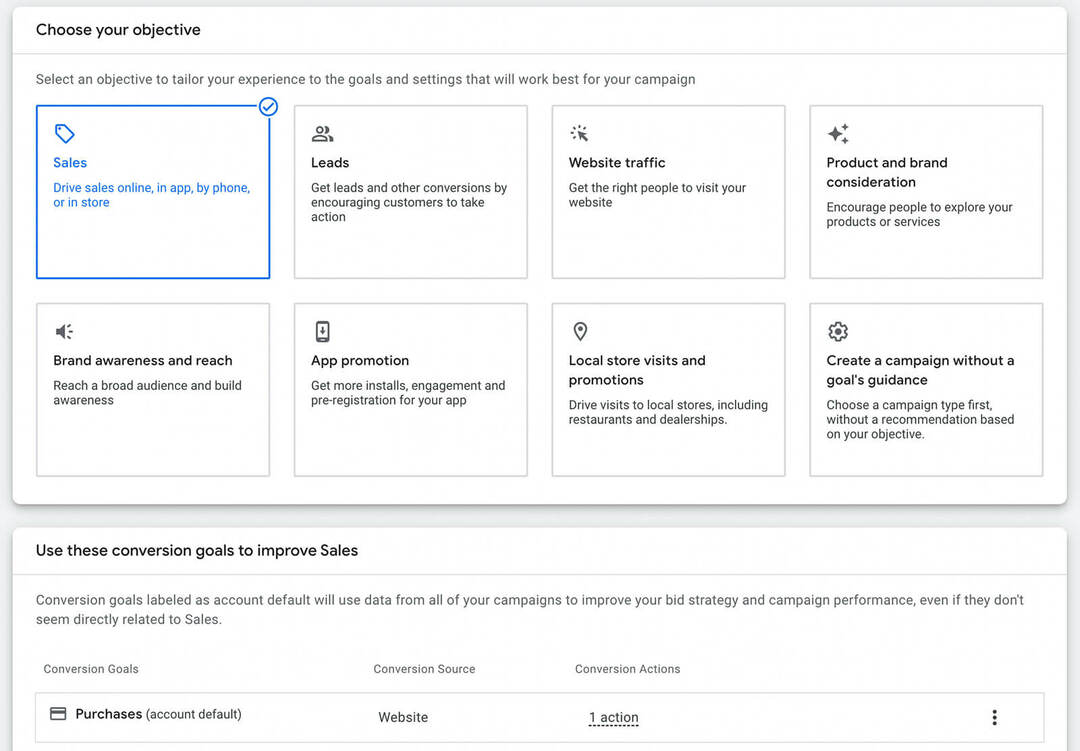
Nº 3: configurar o feed de produtos
Depois de escolher um objetivo, configure o básico para sua campanha usando as etapas acima. Em seguida, role para baixo até a seção Ativos. Abra o menu suspenso Feed de produtos e marque a caixa Use um feed do Google Merchant Center para mostrar produtos com seus anúncios. Selecione o feed correto na lista.
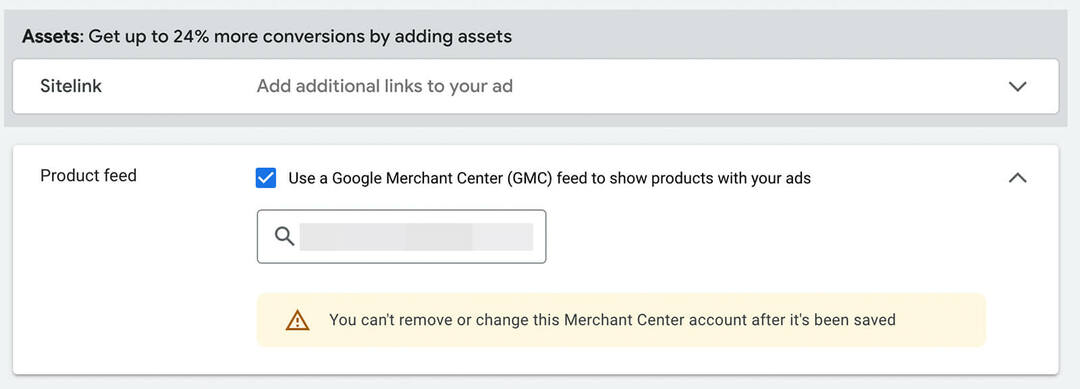
É importante observar que você só pode escolher um feed do Google Merchant Center por campanha. No entanto, você pode aplicar diferentes filtros de produto a cada grupo de anúncios incluído na campanha.
Role para baixo até o nível do grupo de anúncios e abra o menu suspenso Filtro de produto. O Google Ads seleciona automaticamente Todos os produtos para grupos de anúncios, mas você pode alternar para alguns ou nenhum produto.
Se quiser adicionar alguns produtos ao grupo de anúncios, selecione Produtos específicos e marque pelo menos quatro. Se você adicionou rótulos personalizados a determinados produtos no Google Merchant Center, pode selecionar Rótulo personalizado. Os campos de valor do rótulo não são pesquisáveis, então é melhor copiar e colar o rótulo que você criou.
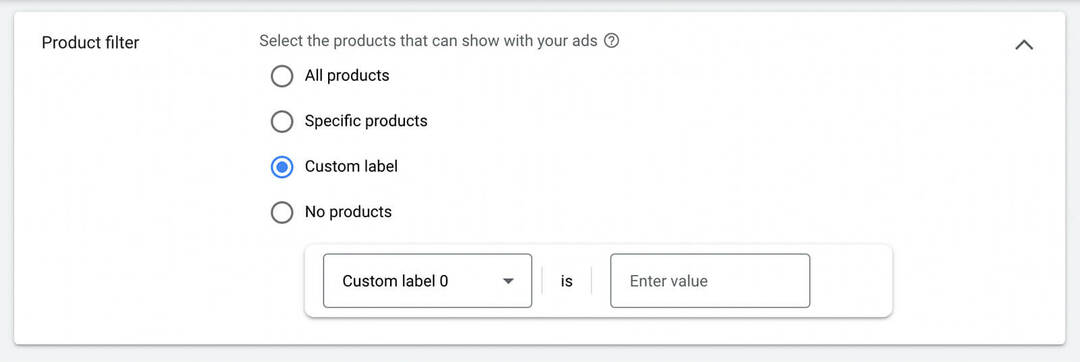
Nº 4: crie um grupo de anúncios e crie um anúncio
Conclua a configuração do grupo de anúncios escolhendo as opções de segmentação de pessoas e conteúdo e adicionando segmentos demográficos e de público. Para criar o anúncio, siga as etapas acima para vincular um curta existente ou produzir um novo.
Ao visualizar seu anúncio do YouTube, você poderá ver o feed do produto refletido na maquete. Mas é importante observar que no feed do Shorts, o feed do produto aparece em uma única linha na parte inferior do anúncio. Para garantir que ele seja exibido corretamente, evite colocar qualquer texto ou elementos visuais críticos nos 20% inferiores ou mais do vídeo.
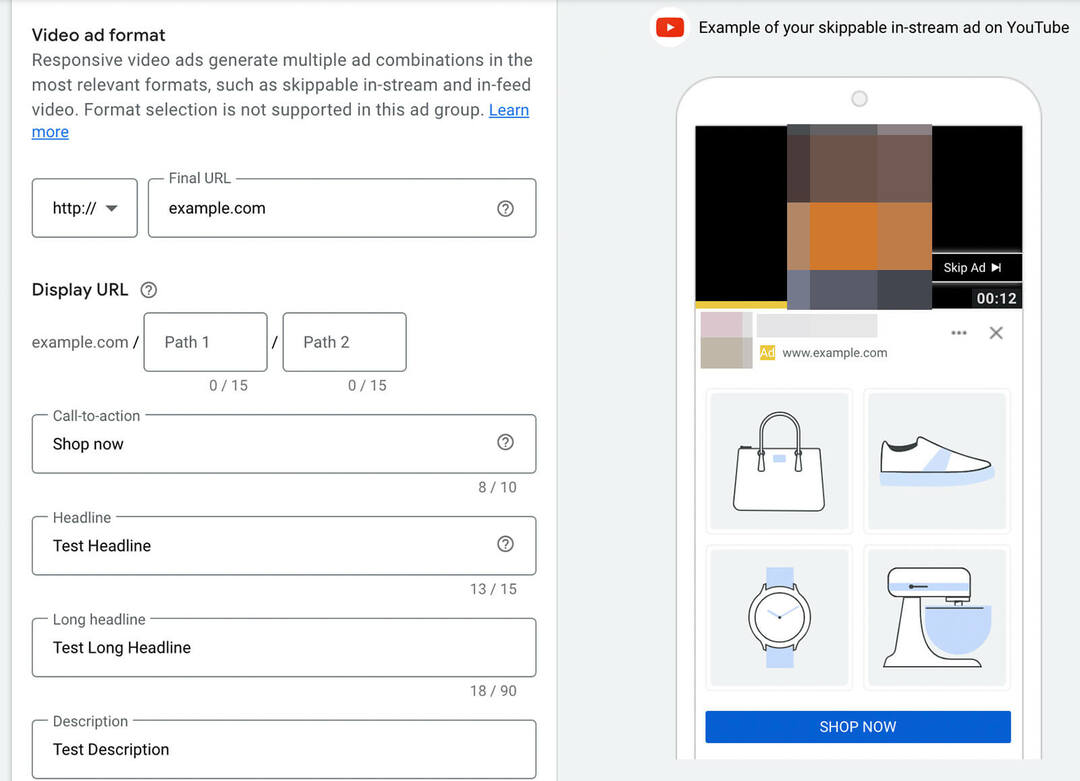
Depois de criar o primeiro anúncio, você pode adicionar mais anúncios ou grupos de anúncios à campanha. Quando terminar, lance a campanha e monitore os resultados, dando atenção especial às conversões.
Conclusão
Como a audiência do YouTube Shorts continua aumentando rapidamente, os profissionais de marketing podem se beneficiar significativamente desse espaço. Ao usar anúncios e feeds de produtos, os profissionais de marketing podem aumentar o alcance e gerar conversões no feed do Shorts.
Curioso sobre NFTs, DAOs e Web3?
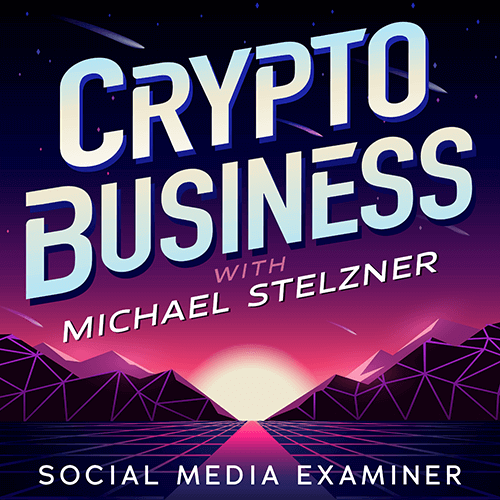
Siga o podcast Crypto Business para descobrir como NFTs, tokens sociais, DAOs (e muito mais) afetarão seus negócios em um futuro próximo.
Toda sexta-feira, o apresentador Michael Stelzner entrevista os principais especialistas do setor sobre o que funciona agora no Web3 e o que esperar no futuro, para que você possa preparar sua empresa para a mudança, mesmo se você for um total novato.
ACOMPANHE O SHOW